Lorsque vous avez cessé d'utiliser l'ordinateur, il est conseillé de l'éteindre afin qu'il ne continue pas à consommer des ressources, telles que la batterie, entre autres. Cependant, vous pouvez l'éteindre complètement ou procéder à d'autres actions telles que le suspendre ou l'hiberner . La décision peut dépendre de nombreux facteurs que vous devez analyser en fonction de votre situation, nous vous dirons donc en quoi chacun d'eux consiste, quelles sont leurs différences et quand chacun d'eux est recommandé.
Quelles sont ces options

Avant de connaître leurs différences et de voir laquelle vous convient le mieux, il est important que vous sachiez ce qui se passe en chacune d'elles et en quoi elle consiste. Pour cette raison, nous vous indiquerons quelles sont chacune des différentes manières de quitter votre ordinateur. Tout d'abord, vous devez savoir que, lorsque vous tourner éteint, il est complètement désactivé, fermant les applications et mettant fin à tout ce que vous faites. Lorsque vous avez fait tout ce dont vous aviez besoin et que vous n'allez plus l'utiliser, vous le désactivez pour qu'il "se repose" et ses composants le font.
Quand suspendu , il consomme moins d'énergie, mais est prêt à être réutilisé immédiatement. Cependant, quand hiberner , votre système d'exploitation vide le contenu de la mémoire sur votre disque dur et se ferme complètement, mais de telle manière que lorsque vous l'allumez, ce processus se fait rapidement et tout est comme avant.
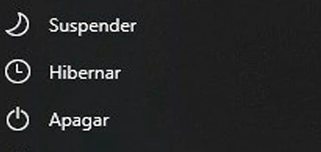
Éteindre
Lorsque nous éteignons l'ordinateur, il ferme complètement, ce qui signifie que toutes les tâches, programmes, fichiers en cours d'exécution et tout ce qui est en cours se terminent. Par conséquent, si vous avez laissé quelque chose ouvert avant de procéder à cette action, il peut vous demander si vous voulez vraiment le fermer.
Il ne consomme pas d'énergie lorsqu'il n'est pas utilisé et, en plus, vous pouvez débrancher le cordon d'alimentation sans risque. C'est l'option idéale pour que les processus soient bien fermés, les programmes mis à jour et les erreurs dans l'utilisation de l'équipement soient évitées dans une plus grande mesure. Pour cette raison, dans de nombreux problèmes qui surviennent avec les ordinateurs, l'une des solutions fréquentes consiste à l'éteindre puis à le rallumer.
Licencier
Si on opte pour cette option, le PC entre dans un mode de consommation d'énergie minimale garder le RAM mémoire allumée, car c'est là que l'état du système est stocké pour pouvoir revenir aux fenêtres et ouvrir les applications lors du retour.
La raison d'y avoir recours est que vous pouvez immédiatement l'utiliser à nouveau, ainsi que les processus que vous étiez en train d'effectuer, et aussi pendant que vous ne l'utilisiez pas, de l'énergie a été économisée par rapport à s'il était allumé. C'est une option très confortable pour les personnes qui passent beaucoup de temps devant leur ordinateur.
hiberner
Si nous décidons d'hiberner, nous garderons l'état actuel de l'ordinateur enregistré sur le disque dur ou le système de stockage solide afin qu'il récupère lorsqu'il est allumé, donc aucune énergie n'est consommée car il n'a pas besoin de garder aucun composant allumé. Il a l'avantage que vous pourrez le réutiliser beaucoup plus rapidement que si vous l'aviez complètement éteint et avec tous les programmes tels que nous les avons laissés.
C'est un état qui est utilisé lorsque votre PC va être laissé pendant une longue période, mais vous voulez conserver ce que vous faisiez afin de ne pas avoir à attendre qu'il se rallume. Les principales raisons de l'hibernation d'un ordinateur sont qu'il démarre très rapidement et que tous les programmes restent ouverts, comme si vous n'aviez pas cessé de l'utiliser. Tout cela sans consommer d'énergie lorsque vous ne l'utilisez pas.
Comment faire?
Nous vous dirons quelles sont les étapes que vous devez prendre pour chacune des actions en fonction des circonstances spécifiques. À de nombreuses reprises, vous pouvez les trouver dans le Windows Commencer parmi les options d'arrêt facilement visibles, mais dans d'autres cas, les choses peuvent devenir plus compliquées ou vous préférez sélectionner la façon dont votre ordinateur doit agir dans certaines circonstances. Par conséquent, nous vous indiquons les moyens d'exécuter chacune de ces fonctions.
Éteindre
Le faire est très simple. Près du clavier lui-même, il y a généralement une clé qui lui est propre. Dans le menu Démarrer, vous trouverez l'option d'arrêt. Parfois, vous devrez choisir entre cette option, redémarrer, ou le faire en mettant à jour l'ordinateur (s'il y a des mises à jour) et même suspendre. Sur le bureau, vous pouvez trouver ce bouton quelque part sur l'ordinateur selon le modèle.
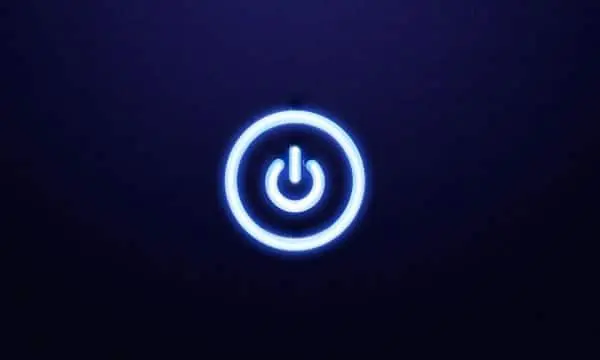
Dans tous les systèmes d'exploitation, il procède de la même manière et vous le trouverez facilement. Windows 7, sera remis au bouton de démarrage et plus tard à son option, comme dans Windows 10. Dans Windows 8.1 ou RT 8.1, vous devrez aller pour démarrer ou appuyer sur Windows + X sur le clavier, appuyer pour éteindre ou fermer la session et éteindre. Sous Windows 11, dans le menu Démarrer, dans le bouton d'alimentation en bas, vous verrez un menu qui dit arrêter, redémarrer, se connecter, suspendre ou mettre en veille prolongée. Vous pouvez accéder à ces options avec Win + X. Vous donnez votre option.
Licencier
Si vous voulez le faire sur votre ordinateur sous Windows 10, vous devrez vous rendre sur paramétres , système, puissance et suspension et réglages de puissance supplémentaires. Sous Windows 8.1 / Windows RT 8.1 et Windows 7, vous devrez rechercher les options d'alimentation (dans le panneau de configuration). Plus tard, vous devrez choisir dans les options d'alimentation le humain des boutons de démarrage et d'arrêt et le comportement de fermeture du couvercle. Vous devrez donner à son mode correspondant.
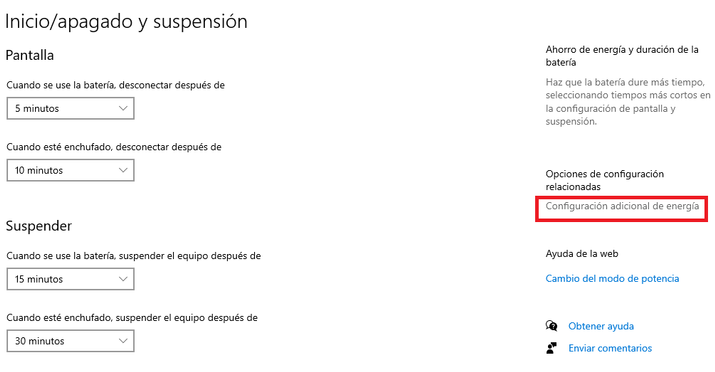
Dans certains cas, vous pouvez le faire directement depuis le démarrage du système , puisqu'il se trouve parmi les options. Dans Windows 11, vous pouvez y accéder dans le menu Démarrer, dans le bouton d'alimentation dans le coin inférieur droit où les options pour arrêter, redémarrer, démarrer la session, suspendre ou mettre en veille prolongée seront affichées. Vous devrez donner l'option correspondante. Sous Windows 10, vous le verrez en bas à gauche, dans le menu et les options.
hiberner
Si vous voulez faire cela dans Windows 10, vous devrez également accéder à la configuration, au système, à l'alimentation et à la suspension et paramètres de puissance supplémentaires. Sous Windows 8.1 / RT 8.1 et Windows 7, vous accéderez à Options d'alimentation ou Panneau de configuration, Système et Sécurité, et Options d'alimentation. Dans les mêmes options, comportement des boutons et fermeture du couvercle, vous choisirez d'hiberner.
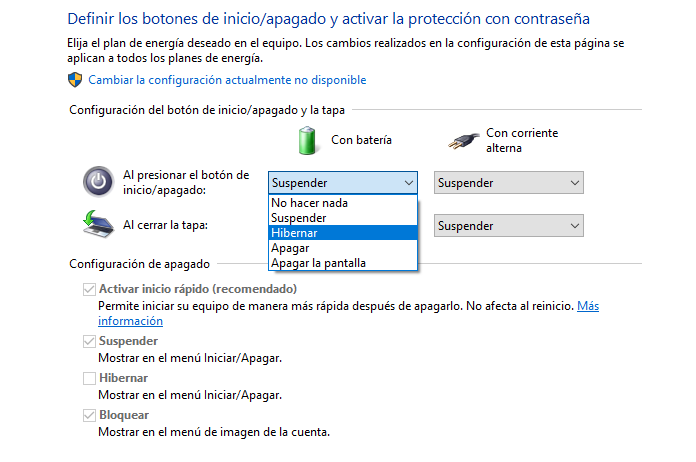
Dans certains cas, cette option peut également apparaître au démarrage pour Arrêter ou se déconnecter et hiberner. Dans Windows 8.1 / RT 8.1, cela peut être dans Paramètres, Démarrer / Arrêter et l'option correspondante. Dans Windows 11, vous le verrez dans le démarrage, le bouton d'alimentation et votre option.
Différences
Il peut être difficile pour vous de reconnaître les différences entre l'un ou l'autre parce qu'elles sont similaires sous certains aspects, cependant, leur fonctionnement n'est pas le même et ils présentent certaines différences notables. Par conséquent, nous allons vous dire quelles sont les différences entre l'un et l'autre, en tenant compte divers facteurs pertinents qui peuvent vous aider à prendre la meilleure décision si vous doutez de ce qui est le mieux pour vous.
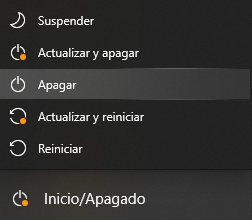
Hiberner et suspendre
Les deux sont deux modes d'économie d'énergie qui vous permettent de allumer rapidement tout en maintenant les tâches et les applications en cours d'exécution. L'hibernation est plus similaire à l'arrêt et économise plus d'énergie. Cependant, lorsque vous l'allumez, cela prendra moins de temps si vous l'avez suspendu que si vous l'avez mis en hibernation. Dans cette dernière option, le les informations sont stockées sur le disque dur, alors que dans l'option précédente, il est conservé dans la mémoire RAM.
En revanche, vous ne pouvez suspendre l'équipement que s'il est connecté au courant électrique ou si vous êtes sûr que la batterie ne sera pas consommée, car si vous ne courez pas le risque que tout se ferme brutalement et affecte l'ordinateur en De toute façon. S'il hiberne, rien ne se passe car tout sera récupéré du disque dur.
Mettre en veille prolongée et arrêter
Lorsque vous l'éteignez, vous fermez tous les programmes actifs et cela se termine peu de temps après, coupant ses composants et sa consommation d'énergie. De plus, il cesse temporairement de fonctionner et ne consomme aucune ressource. Lorsque hiberner, il ne consomme pas de batterie, mais l'espace disque est consommé. Par conséquent, les programmes seront disponibles pour être réutilisés au même moment lorsqu'il sera rallumé, ce qui n'est pas le cas dans l'autre cas. L'un de ses inconvénients est que votre fichier peut prendre beaucoup de place.
Quand vient le temps de allume ça , vous remarquerez qu'il le fait beaucoup plus tôt si vous avez hiberné que s'il a été complètement fermé, bien que le temps nécessaire pour le faire dépende de la vitesse de votre disque.
Arrêter et suspendre
Les différences entre un état et un autre sont remarquables. Dans le état de sommeil, l'énergie est économisée lorsque l'ordinateur cesse d'être actif, mais dans le arrêt ni énergie ni mémoire RAM ou toute autre ressource est consommée. Cependant, au moment de l'allumage, en suspension, vous pouvez l'utiliser immédiatement et à l'arrêt, vous devrez attendre.
D'autre part, quand tu l'allumes après l'avoir éteint, vous devrez rouvrir tout ce dont vous avez besoin, tandis qu'après l'avoir suspendu, tout ce que vous avez laissé ouvert pour travailler à nouveau le sera. Bien que sur un ordinateur puissant, cela puisse sembler une bagatelle, si votre ordinateur est extrêmement lent et prend beaucoup de temps à faire les choses, vous apprécierez l'option d'économie d'énergie lorsque vous vous absentez pendant une courte période.
| Éteindre | hiberner | Licencier | |
| Situation | Arrêt total | Économie d'énergie | Économie d'énergie |
| Informations sur les magasins | Non stocké | HDD | RAM |
| Utilisation de l'énergie | Aucun | Minimum | Faible |
| Idéal pour | Arrêt total | Longs arrêts | Arrêts courts |
Qu'est-ce qui est mieux?
If vous ne voulez pas éteindre votre ordinateur parce que vous aimez garder vos tâches et applications en cours d'exécution et que vous voulez y revenir rapidement, la décision entre l'une et l'autre dépendra de si vous allez bientôt utiliser l'ordinateur ou si vous allez prendre du temps pour le faire. Si vous allez être absent pour un quelques minutes, voire quelques heures, le mieux est de le suspendre car le minimum d'énergie aura été consommé et à votre retour vous pourrez commencer à l'utiliser immédiatement. Cependant, sur une période plus longue ou en voyage, l'hibernation en vaut la peine car elle ne consommera pas de ressources et vous pourrez l'utiliser à nouveau avec les mêmes programmes et tâches que lorsque vous l'avez quittée. Même s'il faut un peu plus de temps pour l'allumer, ce sera minime. Dans les deux cas, bien plus faible qu'en le rallumant après sa fermeture totale.
En revanche, la suspension peut être une bonne idée si vous allez quitter votre ordinateur portable pendant une courte période, mais ce n'est pas la plus recommandée. pour les ordinateurs de bureau. Il faut garder à l'esprit que, si pour une raison quelconque le courant électrique est coupé, il se fermera brusquement, ce qui ne se produirait pas avec l'hibernation ou l'arrêt.
Bien qu'il puisse sembler que la meilleure option dans tous les cas est de hiberner , l'un des inconvénients de le faire est que tous les ordinateurs ne le prennent pas en charge, vous devez donc voir comment vous pouvez agir dans ce cas. Les nouvelles versions de Windows 10 ont la possibilité de suspension, mais pas avec hibernation, ou du moins pas de manière simple. Aussi, si vous avez peu d'espace disque disponible vous pouvez préférer les autres options.

La suspension est pratique pour de courtes périodes, l'hibernation pour des périodes plus longues et lorsque vous souhaitez que l'ordinateur arrête d'effectuer toutes les tâches qu'il effectuait, puis redémarre, l'arrêt est pratique pour vous. De plus, si vous avez installé quelque chose de nouveau, que vous souhaitez qu'une mise à jour soit effectuée ou que les processus se terminent correctement, cette dernière option est pratique (dans certains cas pour redémarrer) l'ordinateur. Si votre ordinateur met peu de temps à se rallumer, il est conseillé de fermez tous les programmes, tâches et éteignez-le. La décision dépend de vos besoins et de vos préférences.